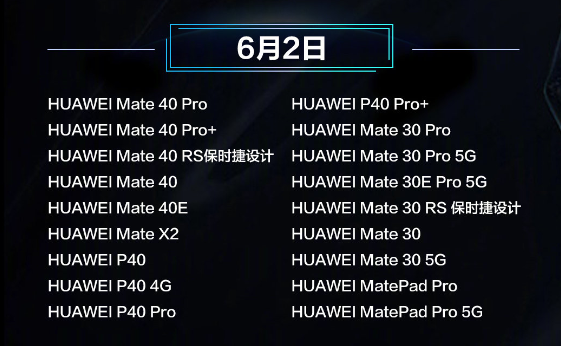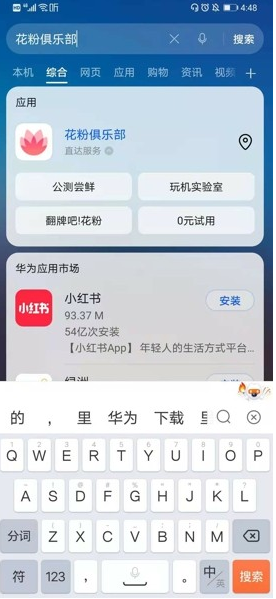如今鸿蒙系统已经推出了很长的一段时间,已经开始有不少朋友已经在使用它了。同时也有朋友反馈,说在更新了鸿蒙系统之后一些应用被判断为恶意应用,无法安装,那么鸿蒙系统怎么安装恶意软件呢,我们一起来看看鸿蒙系统怎么安装那些恶意应用的吧。
鸿蒙系统怎么安装恶意应用
1.我们先打开桌面找到【设置】点击进入其中。
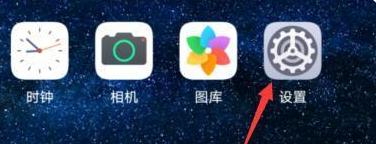
2.接着下滑屏幕,点击【软件和更新】,进入到该页面。
怎么用手机给电脑重装系统win10
当使用的win10系统出现故障无法正常进系统使用时,有网友没有u盘,不知道如何重装win10系统修复怎么办,想了解手机能不能给电脑重装.下面小编就教下大家手机给电脑重装win10系统的方法.

3.在这个页面中下拉屏幕,可以看到【纯净模式】这个功能,我们点击进入将其开启即可。

4.完成操作后点击下方的【退出】,然后输入开机密码,就能够正常的安装应用了。

关于鸿蒙系统怎么安装恶意软件的分享就结束啦,当我们安装不了应用的时候把纯净模式打开即可完成安装。
以上就是电脑技术教程《鸿蒙系统怎么安装恶意软件》的全部内容,由下载火资源网整理发布,关注我们每日分享Win12、win11、win10、win7、Win XP等系统使用技巧!苹果手机怎么清理内存垃圾图片的教程
新买的iphone6plus手机运行程序多了,使用久了也会变慢,一个简单方法快速清理内存加速,下面我们就来看看苹果手机怎么清理内存垃圾图片的教程,大家一起来看看吧